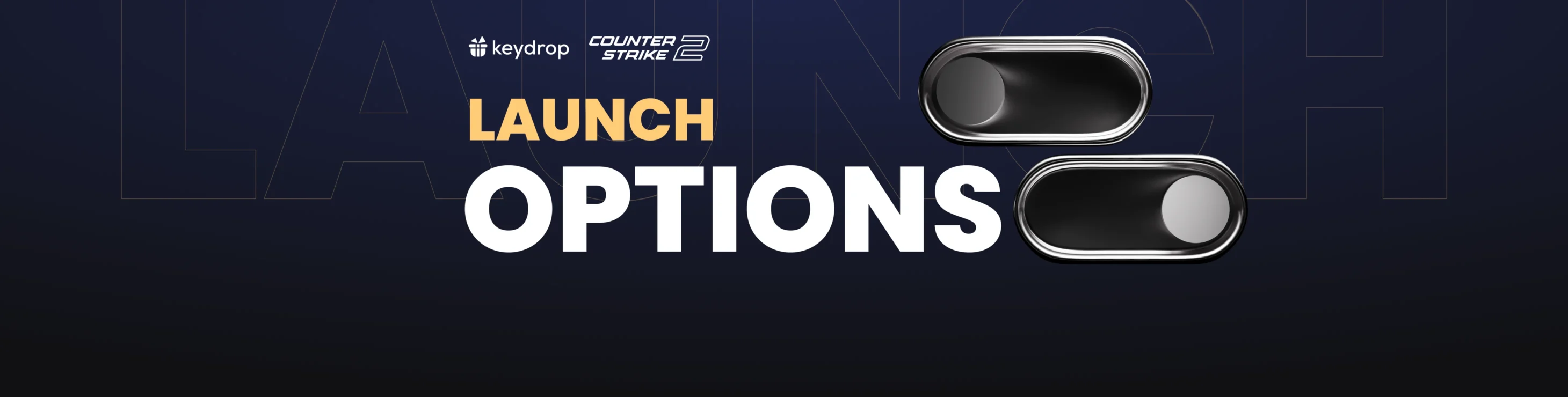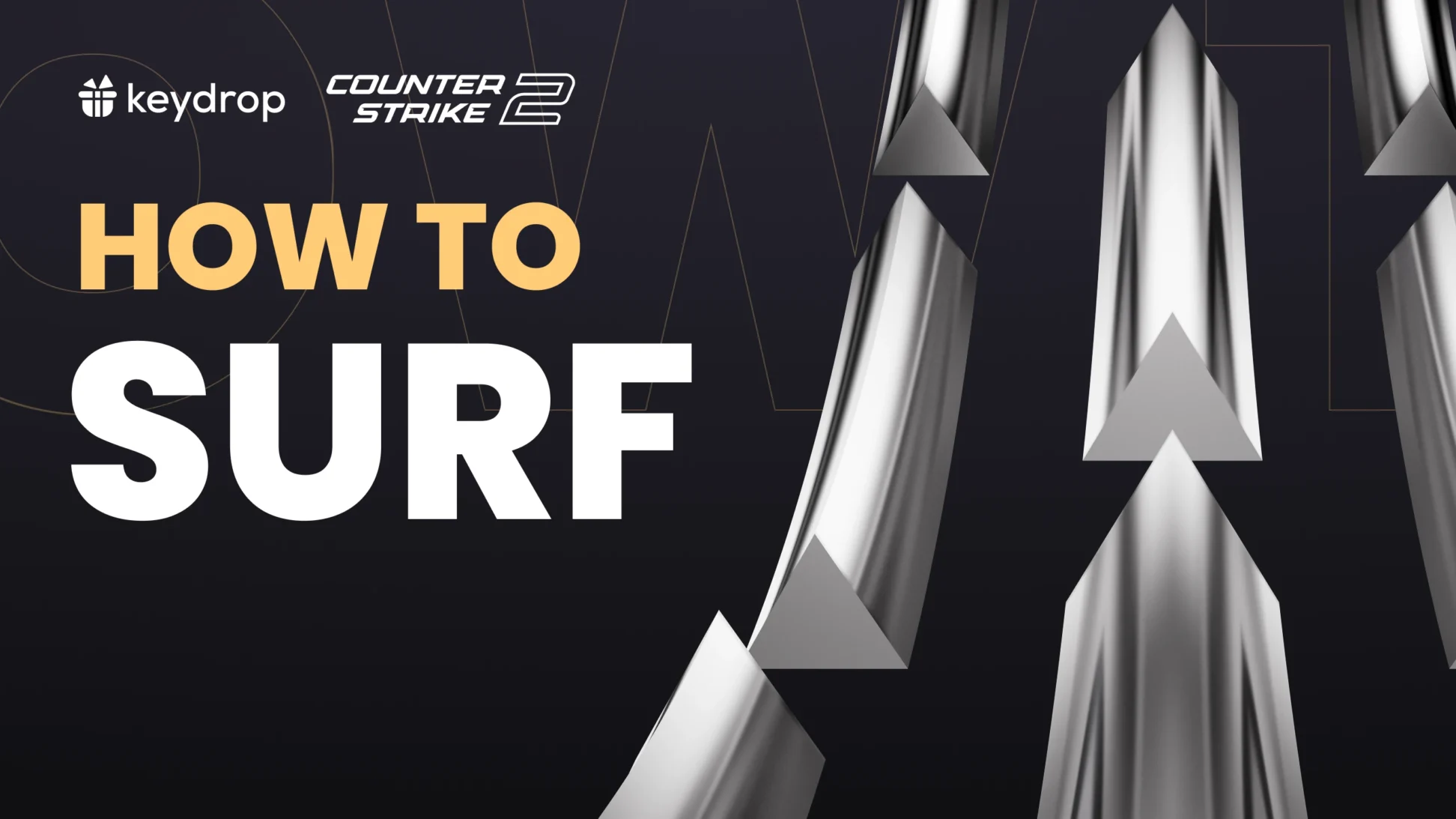Egal, ob du die Leistung steigern, die Grafikeinstellungen optimieren oder die Spielmechanik verfeinern willst, die CS2-Startoptionen sind da, um den Tag zu retten! Und du sparst Zeit, weil du direkt ins Spiel einsteigen kannst, ohne an deinen Einstellungen herumspielen zu müssen. In diesem Beitrag findest du die vollständige Liste der CS2-Startoptionen sowie einen umfassenden Guide zu ihrer Verwendung. Lass uns eintauchen!
Inhaltsverzeichnis
Was sind die Startoptionen in CS2
Bei den Startoptionen in CS2 handelt es sich um Befehle, die ähnlich wie Konsolenbefehle automatisch ausgeführt werden, wenn du das Spiel startest. Sie setzen die internen Einstellungen des Spiels außer Kraft und bieten eine einfache Lösung für Kompatibilitätsprobleme und bestimmte Leistungsprobleme.
Die CS2-Startoptionen können über ein spezielles Feld in den Spieleigenschaften in Steam bearbeitet werden. Sobald du eine Startoption zu deinem Spiel hinzugefügt hast, wird sie bei jedem Spiel ausgeführt, bis du dich entscheidest, sie zu bearbeiten oder zu entfernen. Du kannst jederzeit Startoptionen hinzufügen und entfernen.
Verwendung der CS2-Startoptionen
Um deine Startoptionen einzustellen, geh zu den Spieleigenschaften in Steam:
- Öffne Steam und gehe zu deiner Bibliothek
- Finde Counter-Strike 2 in der Liste deiner Spiele
- Klicke mit der rechten Maustaste auf den Titel und wähle Eigenschaften
Es wird ein kleineres Fenster angezeigt (siehe Abbildung unten). Die Startoptionen deines Spiels befinden sich auf der Registerkarte Allgemein, also in der Standardansicht. Gib hier deine Startoptionen ein oder füge sie ein, dann schließe das Fenster und starte das Spiel wie gewohnt.
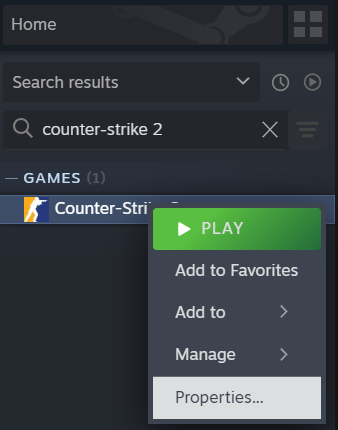
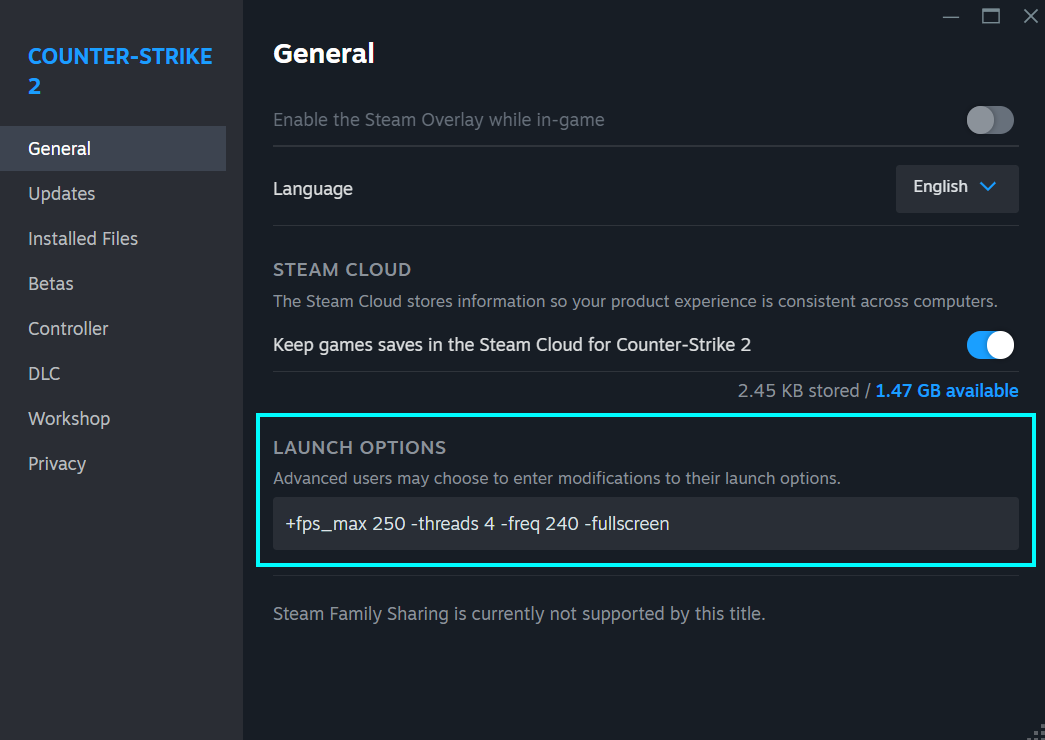
Jeder Befehl beginnt entweder mit einem „-“ oder einem „+“. Achte darauf, dass du zwischen diesem Symbol und dem Rest des Befehls kein Leerzeichen einfügst. Also ist „-console“ korrekt, während „- console“ nicht funktioniert. Trenne die Befehle durch ein einzelnes Leerzeichen — es ist nicht nötig, ein Komma oder ein anderes Symbol zu setzen. Hier siehst du, wie mehrere Befehle zusammen aussehen sollten:
-console -high +fps_max 200Falls du dich wunderst: Das Minus vor dem Befehl bedeutet, dass es sich um eine Startoption handelt, während das Plus bedeutet, dass es ein Konsolenbefehl ist, der auch als Startoption funktionieren kann. Technisch gesehen kannst du jeden Konsolenbefehl als Startoption verwenden, z.B. „+cl_showfps 1“, um FPS in CS2 anzuzeigen. Es ist jedoch besser, dafür deine autoexec-Datei zu verwenden. Die autoexec ist eine Konfigurationsdatei (.cfg), die eine Reihe von Konsolenbefehlen enthält, die automatisch ausgeführt werden , wenn du das Spiel startest. Sieh dir unseren CS2 autoexec Guide für weitere Informationen an.
Vollständige Liste der CS2-Startoptionen Befehle
Sehen wir uns die CS2-Startoptionen an, die du heute ausprobieren kannst! Nachfolgend findest du eine vollständige Liste der CS2-Startoptionen, die je nach Zweck in verschiedene Kategorien unterteilt sind.
Die besten CS2-Startoptionen für mehr FPS und bessere Leistung
+fps_max 0 – Entfernt die FPS Begrenzung, damit das Spiel mit der höchstmöglichen FPS läuft.
+fps_max [Zahl] – Legt die maximale FPS-Obergrenze fest.
-nojoy – Deaktiviert Controller-Unterstützung, wodurch möglicherweise RAM frei wird.
-softparticlesdefaultoff – Deaktiviert das Überblenden von Partikeleffekten und verbessert so die Leistung.
+r_drawparticles 0 – Deaktiviert Partikelanimationen für eine bessere Leistung (aber geringere Grafikqualität).
-hoch – Legt fest, dass das Spiel mit hoher Priorität in den Prozessen deines Computers läuft, was die Leistung verbessern kann.
+mat_disable_fancy_blending 1 – Deaktiviert das erweiterte Texture Blending für bessere FPS (und geringere Grafikqualität).
-forcenovsync – Deaktiviert VSync, was die Eingabeverzögerung reduzieren kann.
+r_dynamic 0 – Deaktiviert die dynamische Beleuchtung, um die FPS zu verbessern.
-vulkan – Schaltet die Rendering-API auf Vulkan um, was die Gesamtleistung verbessern kann.
-threads [Zahl] – Legt die Anzahl der CPU-Threads fest, die das Spiel verwenden soll, um die Leistung zu optimieren.
+engine_low_latency_sleep_after_client_tick true – Verringert die Eingabelatenz, indem die Spiel-Engine nach der Verarbeitung jedes Client-Ticks kurz pausiert, was die Reaktionsfähigkeit verbessern kann.
+mat_queue_mode 2 – Zwingt das Spiel, den asynchronen Warteschlangenmodus für das Threading des Materialsystems zu verwenden. Dies kann die Leistung verbessern, indem Rendering-Aufgaben auf mehrere Threads verteilt werden, kann aber auf manchen Systemen zu Instabilität führen.
Es gibt ein paar Dinge zu beachten, wenn du diese Startoptionen nutzt, um die Leistung deines Spiels zu verbessern, denn leider sind die Startoptionen keine magische Lösung für niedrige FPS.
Erstens: Viele Befehle, die die Leistung verbessern, gehen auf Kosten der Grafikqualität. Apropos Grafik: Wenn du deine Grafikeinstellungen in den Spieloptionen änderst, hat das wahrscheinlich einen viel größeren Einfluss auf die Leistung und die FPS als die Startoptionen, also solltest du auch damit spielen.
Und schließlich hängt die Auswirkung dieser Startoptionen auf dein Spiel von den Besonderheiten deiner Hardware ab — einige dieser Befehle können effektiver sein als andere, und einige können sogar negative Auswirkungen haben. Am besten probierst du sie nacheinander aus, um herauszufinden, was für dich funktioniert und was nicht, am besten in einem Übungsspiel.
CS2-Startoptionen für Anzeigeeinstellungen
-fullscreen – Zwingt das Spiel, im Vollbildmodus zu starten.
-refresh [rate] – Legt die Bildwiederholfrequenz fest, z. B. -refresh 144 für 144Hz.
-w [Breite] -h [Höhe] – Legt die Breite und Höhe der Auflösung in Pixeln fest, z. B. -w 1920 -h 1080. Mehr erfahren: Beste CS2-Auflösung
-x [Position] -y [Position] – Positioniert das Spielfenster an bestimmten Bildschirmkoordinaten (nur im Fenstermodus), beginnend mit der linken oberen Ecke. Zum Beispiel positioniert -x 200 -y 250 dein Fenster 200 Pixel rechts vom linken Rand des Bildschirms und 250 Pixel vom oberen Rand des Bildschirms nach unten.
Andere CS2-Startoptionen
-console – Aktiviert standardmäßig die Entwicklerkonsole.
+violence_hblood 0 — Entfernt Blut aus dem Spiel.
-Sprache [Name] – Erzwingt, dass das Spiel in einer bestimmten Sprache startet, z. B. -language English
-autoconfig – Setzt das Spiel auf die Standardkonfigurationseinstellungen zurück.
-insecure – Deaktiviert VAC, wird für nicht VAC-gesicherte Server verwendet.
Fehlerbehebung bei CS2-Startoptionen
Die oben aufgelisteten Startoptionen funktionieren zum Zeitpunkt der Erstellung dieses Artikels alle, aber wie effektiv sie sind, hängt von einer Reihe von Faktoren ab, wie z. B. deiner Hardware und den Updates, die Valve im Laufe der Zeit veröffentlicht. Wir bemühen uns aber, diese Liste immer auf dem neuesten Stand zu halten!
Wenn du Probleme hast, eine oder mehrere Startoptionen zum Laufen zu bringen, überprüfe zunächst, ob du die richtige Zeichensetzung verwendest. Das heißt, kein Leerzeichen nach dem „-“ oder „+“ innerhalb eines Befehls, Leerzeichen zwischen einzelnen Befehlen, keine zusätzlichen Zeichen oder Buchstaben. Nehmen wir noch einmal das gleiche Beispiel:
-console -high +fps_max 200Beachte, dass die Plus- und Minuszeichen nicht austauschbar sind: Du kannst „-console“ nicht durch „+console“ ersetzen. (Nun, du kannst es, aber es wird nicht funktionieren.)
Du kannst auch versuchen, deine Startoptionen zu löschen und sie nacheinander einzugeben, um zu sehen, welche für dich funktionieren und welche nicht. Entrümple deine Startoptionen, indem du auch die entfernst, die nicht mehr funktionieren.
CS:GO-Startoptionen, die in CS2 nicht mehr funktionieren
Viele Befehle, die in CS:GO gut funktioniert haben, sind mit CS2 nicht kompatibel. Beispiele für überholte Startoptionen sind:
-limitvsconst – Dient dazu, die Anzahl der Vertex-Shader zu begrenzen, um die Leistung auf leistungsschwächeren Systemen zu verbessern.
-novid – Wird verwendet, um das Intro-Video zu deaktivieren.
-d3d9ex – Wird verwendet, um die Direct3D 9Ex-Technologie zu aktivieren, die nicht mehr unterstützt wird (CS2 verwendet DirectX 11).
-tickrate 128 – Setzt die Tickrate von lokalen Servern (Offline-Spiele oder benutzerdefinierte Matches) auf 128 Ticks pro Sekunde, um ein reaktionsschnelleres Gameplay zu ermöglichen. Dies ist nicht mehr relevant, da CS2 Sub-Ticks statt einer Tickrate verwendet.
+exec – Wird verwendet, um eine bestimmte Konfigurationsdatei (z. B. +exec autoexec.cfg) auszuführen, wenn das Spiel startet. Dieser Befehl funktioniert in CS2, ist aber nicht erforderlich, damit die Autoexec-Datei ausgeführt werden kann — eine korrekt vorbereitete Autoexec-Datei funktioniert auch ohne diese Startoption.
Noch einmal: Diese Befehle funktionieren nicht mehr oder sind nicht mehr relevant, also ist es am besten, sie aus deinen Startoptionen zu entfernen.
Wenn du viele Konsolenbefehle als Startoptionen verwendest (also Befehle, die mit einem „+“ beginnen), solltest du sie stattdessen in deine autoexec-Datei verschieben — dafür ist sie schließlich da!
Das ist alles, was wir heute für dich haben! Ich hoffe, dieser Guide hat dir gefallen und du hast die richtigen CS2-Startoptionen für deine Bedürfnisse gefunden. Wenn du denkst, dass wir etwas übersehen haben, lass es uns auf unseren sozialen Netzwerken wissen. Viel Spaß beim Key-Drop, und bis zum nächsten Beitrag!